Apprenez les formules de multiplication et de division dans Excel (Complet pour les débutants)
Microsoft Excel est souvent utilisé pour calculer des données à la fois pour l'addition, la soustraction, la multiplication et la division.
Eh bien, dans ce tutoriel, nous allonsdécouvrez comment effectuer la multiplication et la division dans Excel. La multiplication et la division dans Excel sont très faciles, mais bien sûr, vous devez savoir comment le faire.
La multiplication peut être effectuée avec l'opérateur Excelou des fonctions spéciales qui ont été fournies dans Excel lors du partage ne peuvent être effectuées qu'avec l'opérateur Excel. Pour plus d'explications sur la formule de multiplication et la formule de division dans Excel, regardons l'explication ci-dessous:
A. Multiplication
La multiplication dans Excel peut être effectuée à l'aide d'opérateurs astérisque (*) et fonctionne également Produit. Considérez l'exemple ci-dessous:
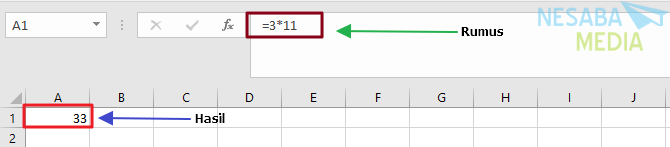
1. Multiplication avec différentes colonnes
Dans cette section, nous allons multiplier deux nombres dans des colonnes différentes en utilisant l'opérateur astérisque (*). Considérez l'exemple ci-dessous:
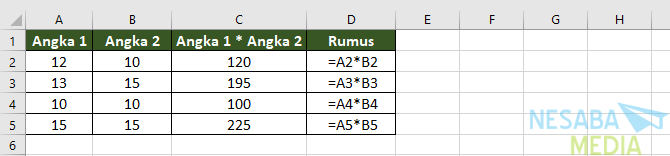
Dans l'exemple ci-dessus, nous multiplions les cellules A2 par B2, A3 par B3 et ainsi de suite. Ici A2 et B2 sont des références de cellule qui seront multipliées l'une par l'autre.
2. Multiplication des colonnes de valeur avec des nombres constants
Vous pouvez multiplier les numéros de colonne par des nombres constants. Cela signifie que vous pouvez multiplier les nombres dans plusieurs colonnes par des nombres constants dans d'autres cellules (colonnes). Considérez l'exemple ci-dessous:
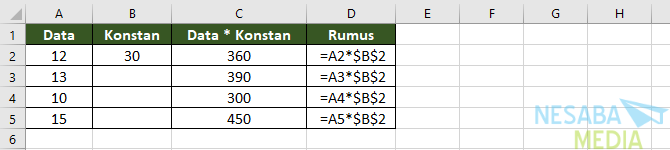
Utilisez des symboles $ pour faire une référence à la cellule B2 comme "absolue", ce qui signifie que lorsque vous copiez une formule dans une autre cellule, la référence sera toujours à la cellule B2 en tant que = A2 * $ B $ 2.
Mais si vous n'utilisez pas de symboles $ puis faites glisser la formule vers la cellule C3, puis la formule changera en = A3 * B3. Cependant, il n'y aura aucun résultat car la valeur B3 n'existe pas.
3. Multiplication avec des fonctions spéciales
En plus d'utiliser des opérateurs astérisque (*), nous pouvons également utiliser des fonctions PRODUIT pour la multiplication des nombres, des cellules et des plages. Considérez l'exemple ci-dessous:

Dans l'exemple ci-dessus, nous utilisons la fonction PRODUIT pour la multiplication. Où nous pouvons entrer un maximum de 255 ascenseurs ou références de cellules dans cette fonction. Il existe trois formules dans l'exemple ci-dessus, à savoir:
=PRODUCT(A2,B2)=PRODUCT(B2:B5)=PRODUCT(A2:A5,11)B. Distribution
La division dans Excel peut être effectuée à l'aide d'opérateurs en avant slash (/). Considérez l'exemple ci-dessous:

1. Distribution à l'aide de références de cellule
En plus de saisir directement des nombres directement pour la division, vous pouvez utiliser des références de cellule comme A1 et A2 comme nombres pour diviser et diviser. Considérez l'exemple ci-dessous:

Dans l'exemple ci-dessus, nous divisons les cellules A2 avec B2, A3 avec B3 et ainsi de suite. Ici A2 et B2 sont des références de cellules sous forme de nombres à diviser et à diviser.
Remarque:
Pour voir la formule ou la formule que vous avez créée, le moyen est de choisir Onglet Formule> Afficher les formules ou CTRL + ‘ (accent grave) comme dans l'image ci-dessous:

2. Division des colonnes de nombres par des nombres constants
Vous pouvez diviser des colonnes de nombres avec des nombres constants. Cela signifie que vous pouvez diviser les nombres dans plusieurs colonnes avec des nombres constants dans d'autres cellules (colonnes). Considérez l'exemple ci-dessous:

Utilisez des symboles $ pour faire une référence à la cellule C2 comme "absolue", ce qui signifie que lorsque vous copiez la formule dans une autre cellule, la référence sera toujours à la cellule C2 en tant que = A2 / $ C $ 2.
Mais si vous n'utilisez pas de symboles $ puis faites glisser la formule vers la cellule B3, puis la formule passera à = A3 * C3. Cependant, il n'y aura aucun résultat car la valeur C3 n'existe pas.
C'est toute la discussion cette fois sur la formule de multiplication et la formule de division dans Excel. Si tout va bien utile et bonne chance. Je vous remercie!
- Utilisez l'opérateur de calcul dans la formule Excel | https://bit.ly/2JJf9DZ








